
用户
用户管理
从主菜单选择“用户”,再从子菜单上选择“用户管理”即可进入本页面。

用户名称在课程使用、试卷使用权限的授予、进入考试管理、批改试卷、进入考试、练习等都必须使用,作为系统识别用户的标志,所以应该专人专用,不得重复。
有的单位用户数很多,如果用户名不按一定规律编排,授权时将会非常麻烦。建议将教师、管理员的用户名与学生的用户名采用不同的字母打头,例如“T”表示教师和管理员,“S”表示学生。字母后面用数字串区别不同教研室的教师或不同年级、班级的学生,例如“S20100236”表示2010级02班学号36的学生。这样在授权时可以很方便地采用检索使左侧列表只显示所需要的一部分用户。
1、添加修改单个用户![]()
直接在用户管理页面上选择“添加用户”,或在用户列表上选择某一个用户再选择“修改用户”,所出现的页面是相同的,区别只是空白页面或是有原用户资料。

登录名、中文名、密码、密码确认:用户名指使用本系统的所有人,包括管理员、教师、学生,每人应有一个专用名称。
考试过程中,中文名会显示在学生机的屏幕上,供教师监察。密码不能使用纯数字。
照片:系统可以添加照片,浏览器可以支持的图片格式都可以上传。没有照片也可以空着。
保存:上述输入完成后,选择“保存”,系统将增加显示在页面上的相应用户。
2、批量添加用户
从用户管理页面选择![]() ,在新出现的下拉菜单上选择“批量添加用户”,新出现的页面如下:
,在新出现的下拉菜单上选择“批量添加用户”,新出现的页面如下:

登录名:输入批量用户登录名中相同的部分,如2010级02班学生可输入“S201002”。
后辍低限:输入批量用户中最小的编号,例如一个班几十人,则输入最小的学号 “01”。
后辍高限:输入批量用户中最大的编号,例如一个班最大的学号 “60”。
默认专业:选择这批量用户共同的专业,将来考试或练习时会只显示他们专业的相应课程或试卷供使用。
保存:之后便一次增加了60个学生用户,完整的用户名为S20100201至S20100260,他们的中文名、初始密码与用户名相同,今后考试时,他们自己可在考试登录界面进行修改。批量增加不用输入密码,方便增加新入学的学生用户。
3、移动、添加到用户组
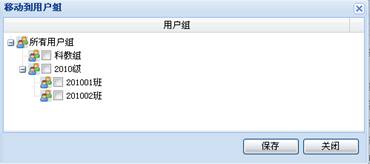
从用户管理页面选择一些用户,再选择![]() ,在新出现的下拉菜单上选择移动到用户组,可将所选的所选择的一批用户移动到某个用户组,或选择添加到用户组可将所选择的一批用户添加到某个用户组。
,在新出现的下拉菜单上选择移动到用户组,可将所选的所选择的一批用户移动到某个用户组,或选择添加到用户组可将所选择的一批用户添加到某个用户组。
这两种修改用户所属组别的方法是有区别的,移动是原组中不再保留了,添加会使这些用户同时存在于两个组中。
4、设置默认专业
为一批用户集中设置他们的默认专业,当他们登录时便会显示他们默认专业下的课程。
删除用户![]()
在用户管理页面选择一个或多个用户,再点击此按钮,即可删除该用户或所选的一批用户。
5、用户扩展信息
扩展字段设置:系统对用户的管理默认只有“登录名、真实姓名、密码”三项,可以对系统中的用户信息设置扩展字段进行管理,例如增加“性别”、“身份证号”等。
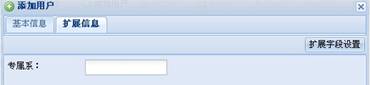
在添加用户处点击“扩展字段设置”,
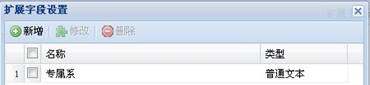
再点击“新增”可以添加新的字段,如果是列举型,需要在“列举型表值”中填入列举的字段值名称,如下图。其他数据类型不需要填写。填写好了注意选择“保存”。
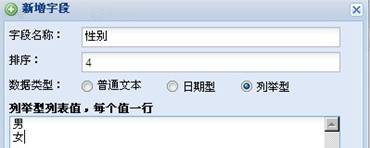
扩展字段编辑:设置好的扩展信息,可以在添加用户处选择“扩展信息”→“扩展字段设置”→选择需要修改的字段名称,再点击“修改”就可对字段名称、表值等进行修改
用户扩展信息的查看与修改:在导航条上选择“用户管理”→从用户列表中选择一个用户→从窗口上部的菜单选择“修改用户”→在新页面点击“扩展信息”可以查看该用户的扩展信息内容,并可对各个信息的具体内容进行编辑修改。
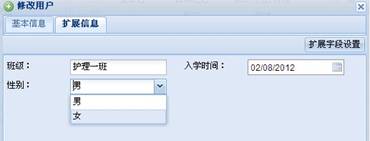
6、导入导出![]()
6、1导入:指从Excel文件导入用户表,点击该按钮后出现新的页面,再点击“下载模板”可以下载标准导入文件的格式。
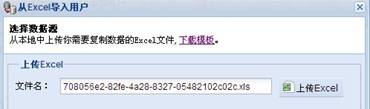
文件格式整理好之后,可以点击“上传Excel”,会要求将Excel表中的列与系统中的“目的”进行对应,如果表格中第一行的各列名称与“目的”相同,系统会自动对应。
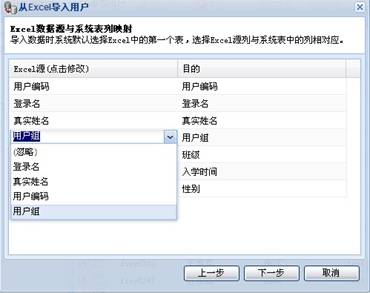
如果在Excel表中有用户组,对每个用户已经分好组,下一步会要求进行组名称对应。例如下列的文件
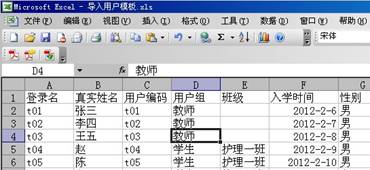
在导入时会要求进行如下对应。
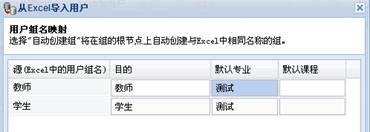
6、2导出:是指将系统库中的用户数据导出为Excel文件。